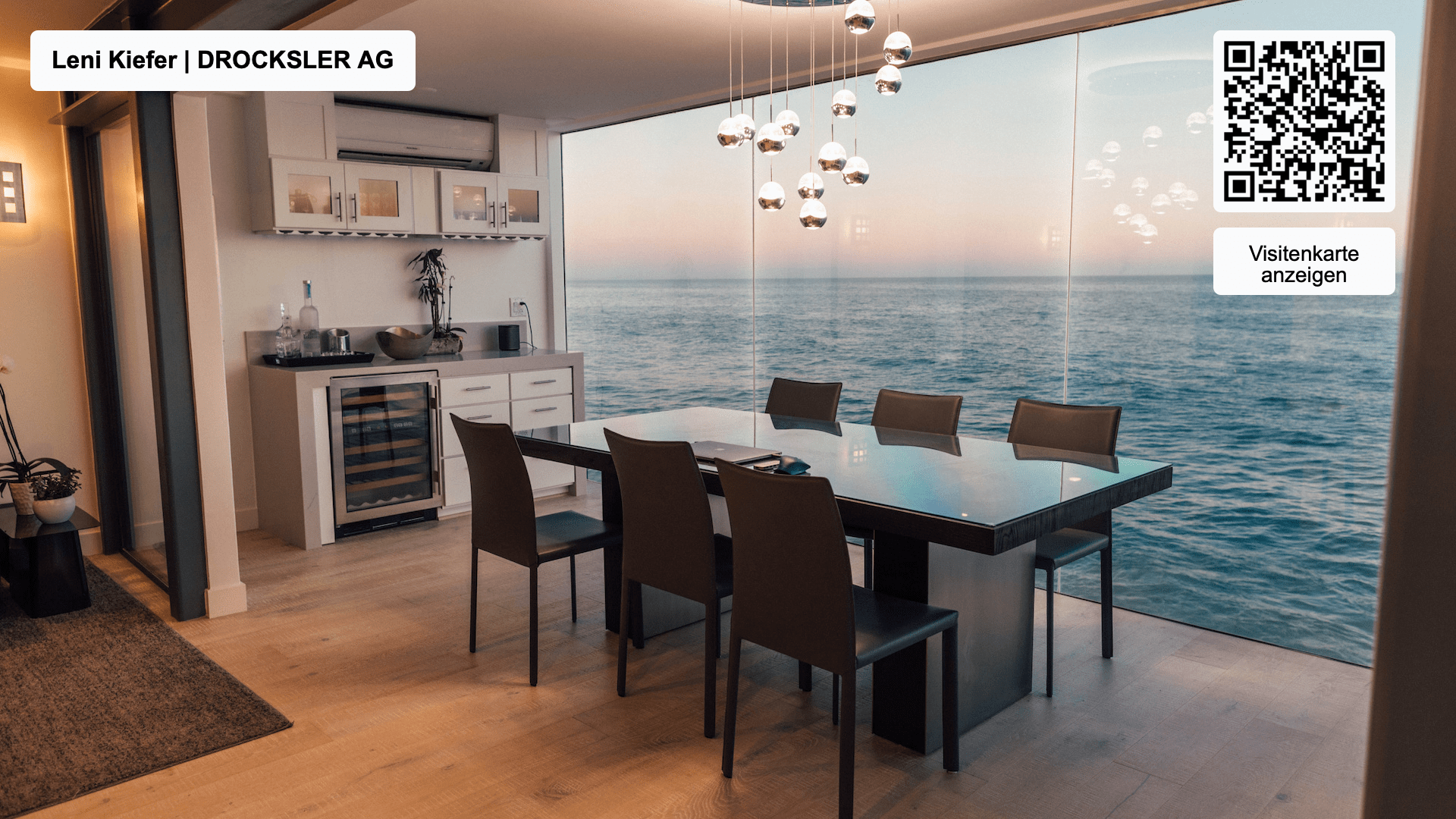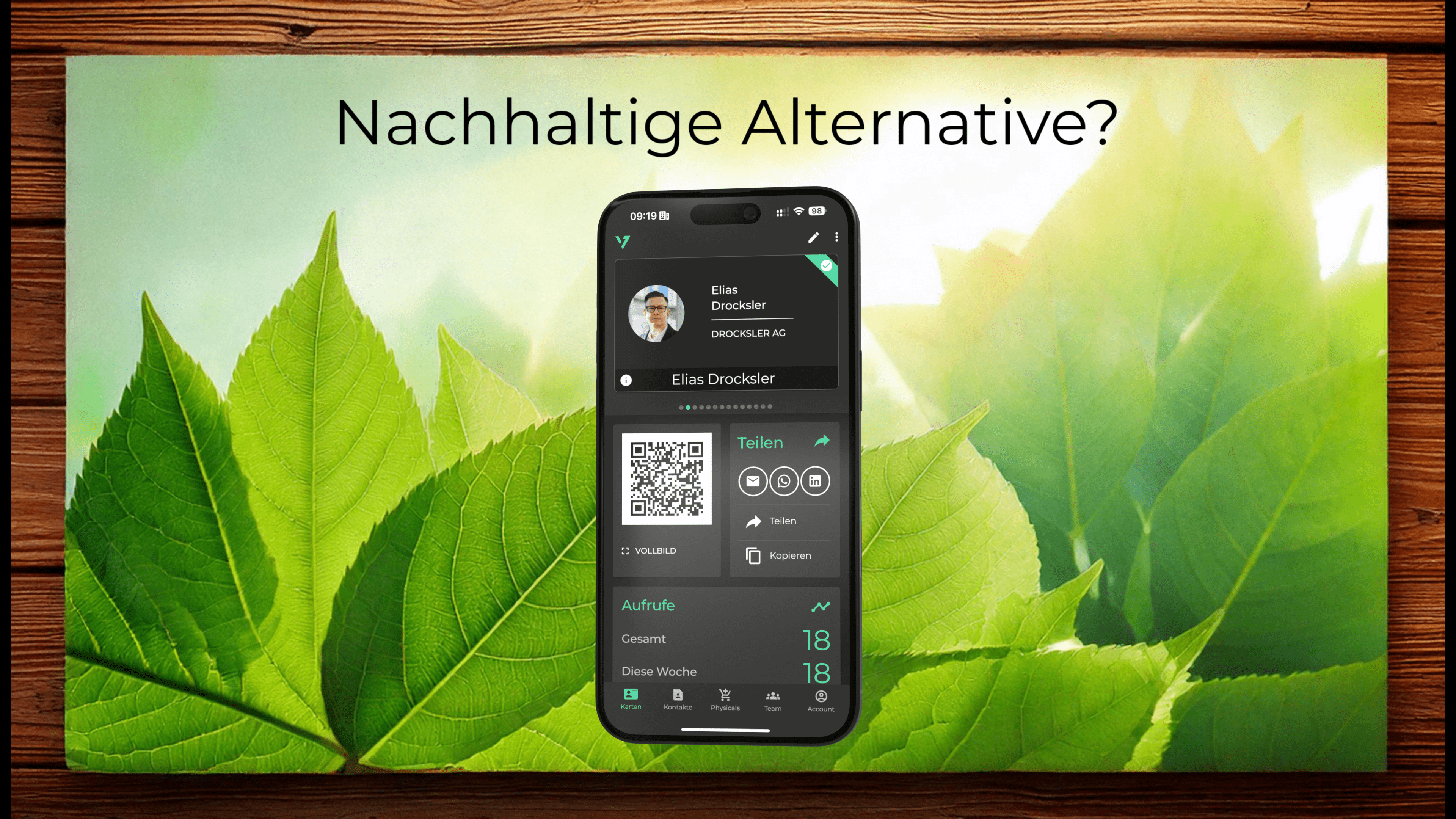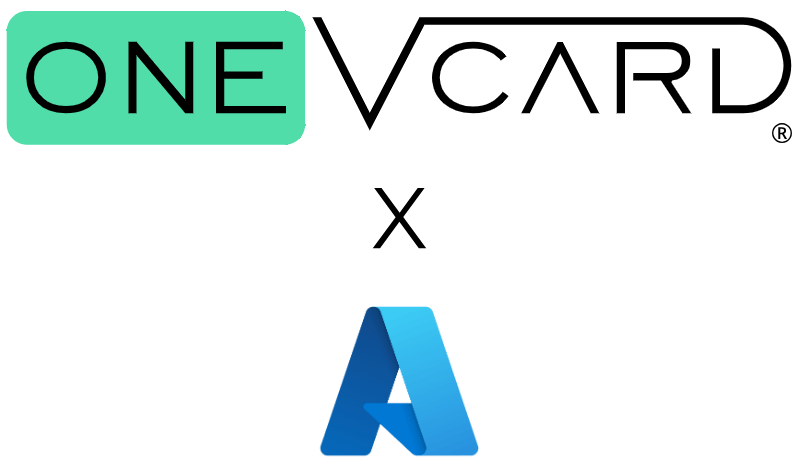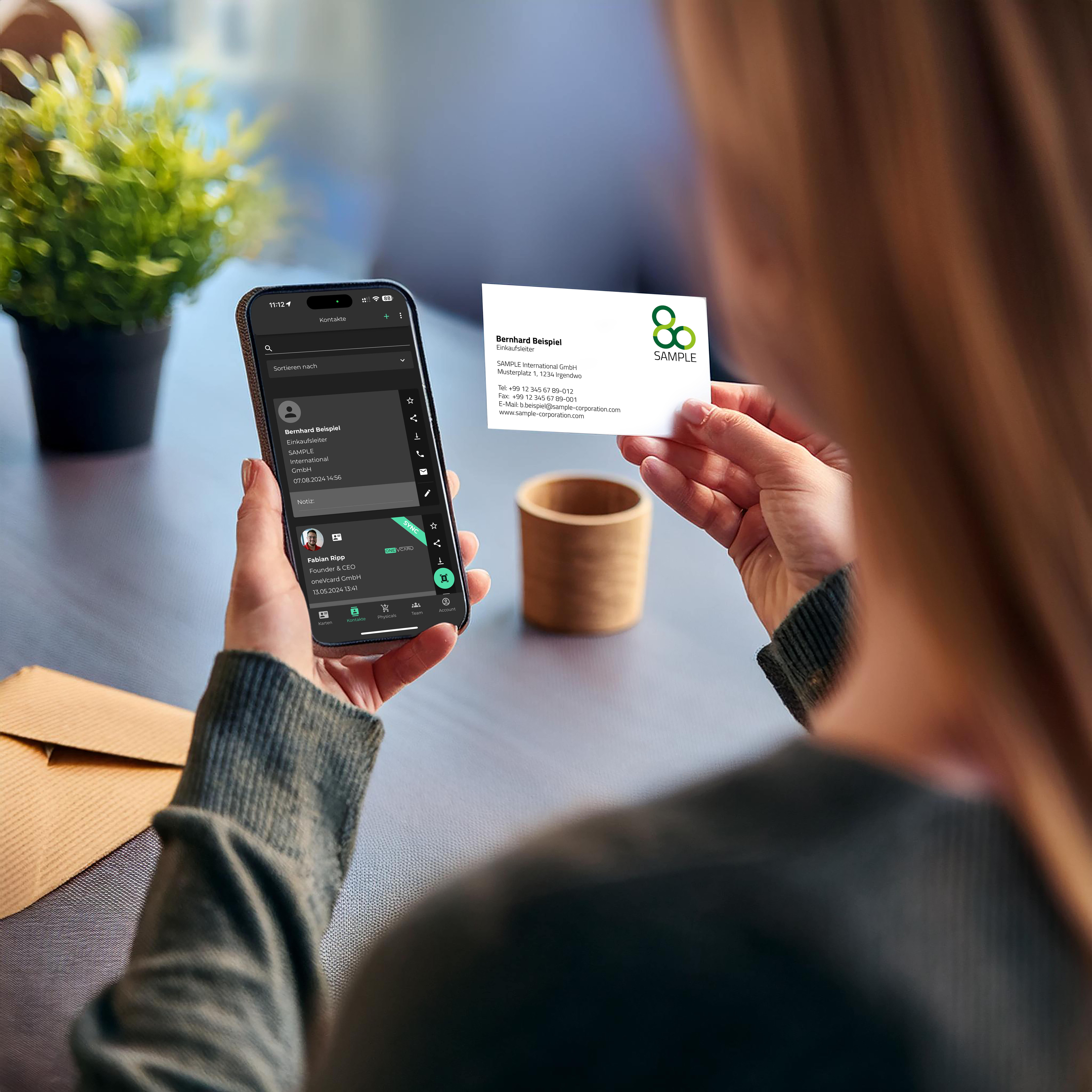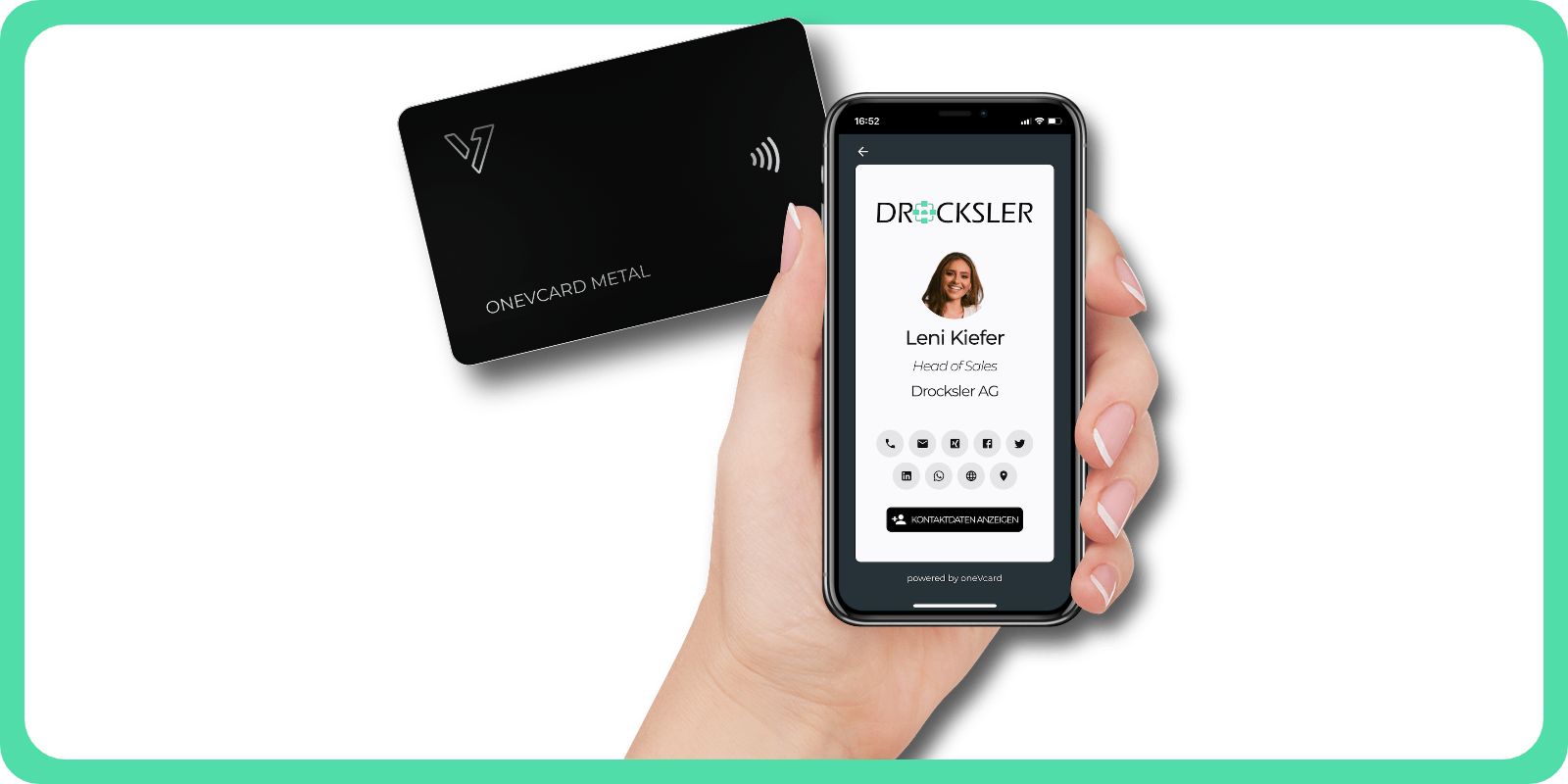Virtuelle Hintergründe sind auch heute im Jahr 2025 aus Videokonferenzen nicht mehr wegzudenken. Besonders im beruflichen Umfeld bieten sie zahlreiche Vorteile, von der Wahrung der Privatsphäre bis zur professionellen Präsentation deines Unternehmens. In diesem Beitrag erfährst du, wie du digitale Visitenkarten als virtuelle Hintergründe nutzen kannst, welche Tipps es gibt und wie du deine Meetings noch smarter gestaltest.
Was ist ein virtueller Hintergrund?
Ein virtueller Hintergrund blendet deine Umgebung aus und ersetzt sie durch ein Bild oder Design deiner Wahl. Besonders praktisch ist dies in Videokonferenzen: Die Software erkennt die Umrisse von Kopf und Körper, sodass der Hintergrund realistisch wirkt. Dank Tools wie Zoom oder Microsoft Teams kannst du standardmäßige Hintergründe auswählen. Mit oneVcard kannst du jedoch personalisierte Hintergründe erstellen, die dein Firmenlogo, deinen Namen und einen QR-Code enthalten. Dieser QR-Code verlinkt direkt auf deine digitale Visitenkarte.
Digitale Visitenkarten und ihre Vorteile
Mit einer digitalen Visitenkarte als virtuellem Hintergrund erhöhst du die Sichtbarkeit und Professionalität deines Unternehmens. Hier sind die wichtigsten Vorteile:
- Passendes Seitenverhältnis: Einheitliche Hintergründe im Corporate Design stärken dein Markenbild.
- Privatsphäre: Deine persönliche Umgebung bleibt verborgen. Egal ob deine Mitarbeitenden sich im Home Office, in der Bahn oder im Büro aufhalten.
- Schnelle Kontakterfassung: Teilnehmer können deine Kontaktdaten über den QR-Code direkt speichern.
Besonders in großen Meetings oder bei virtuellen Events kannst du so effizient auf dich und dein Unternehmen aufmerksam machen.
Wie erstelle ich digitale Visitenkarten als virtuelle Hintergründe?
Mit oneVcard kannst du kostenlos aus verschiedenen Designs wählen. Die Premium-Version erlaubt dir, personalisierte Hintergründe zu erstellen, die perfekt auf dein Unternehmen zugeschnitten sind. So funktioniert’s:
- Wähle ein Design aus sechs professionellen Hintergründen.
- Füge dein Firmenlogo, deinen Namen und einen QR-Code hinzu.
- Speichere den Hintergrund und lade ihn in deine Videokonferenz-Software hoch.
Fünf Tipps für digitale Visitenkarten und virtuelle Hintergründe
- Passendes Seitenverhältnis: Achte darauf, dass dein Hintergrund zum Bildformat deiner Webcam passt.
- Externe Webcam: Für stabilere Hintergründe nutze eine hochwertige externe Kamera.
- Optimale Beleuchtung: Mit guter Beleuchtung wirken Farben und Kontraste natürlicher.
- Farbliche Abstimmung: Vermeide Kleidung, die mit dem Hintergrund verschmilzt.
- Professioneller Hintergrund: Ein einfarbiger Hintergrund oder ein Greenscreen sorgt für optimale Ergebnisse.
Exkurs: White Labeling für digitale Visitenkarten
Mit dem White-Labeling von oneVcard kannst du deine Hintergründe individuell anpassen. Füge dein Logo, deine Firmenfarben und spezifische Texte ein, um einen Wiedererkennungswert zu schaffen. Dieses "Plug-and-Play"-Design macht es besonders einfach, Hintergründe im Corporate Design zu gestalten.
So änderst du deinen Hintergrund in Zoom und anderen Tools
Die meisten Videokonferenz-Tools bieten einfache Optionen, um virtuelle Hintergründe einzurichten:
- Zoom: Gehe in die Einstellungen über das Zahnrad-Symbol und wähle „Hintergrund und Filter“.
- Microsoft Teams: Klicke während eines Meetings auf „Hintergrundeffekte“ und lade dein Design hoch.
- WebEx: Wähle in den Einstellungen deinen virtuellen Hintergrund aus.
Ein virtueller Hintergrund für mehr Professionalität
Mit den digitalen Visitenkarten von oneVcard hebst du dich und dein Unternehmen hervor. Ein professioneller Hintergrund stärkt nicht nur deine Marke, sondern erleichtert es anderen, dich direkt zu kontaktieren. Starte jetzt und erstelle deinen individuellen virtuellen Hintergrund!
Virtuellen Hintergrund erstellen
Du kannst entweder direkt kostenfrei einen einfachen virtuellen Hintergrund erstellen oder abonniere oneVcard um alle Funktionen der virtuellen Hintergründe zu nutzen.
Anfrage starten
Du möchtest oneVcard in deinem Unternehmen einsetzen, hast aber noch Fragen oder wünschst ein individuelles Angebot? Dann sende uns eine Anfrage.
Wir haben Deine Anfrage erhalten und melden uns in Kürze bei Dir.
Ups. Da ist etwas schiefgegangen. Schreib' uns bitte eine Nachricht an support (at) onevcard.de